Πλήρης οδηγός για τη διόρθωση σφάλματος Unable to Play Video στις Παρουσιάσεις Google
Στη σημερινή εποχή της τεχνολογίας, το περιεχόμενο πολυμέσων διαδραματίζει κρίσιμο ρόλο στη διευκόλυνση της επικοινωνίας και στην παροχή εντυπωσιακών παρουσιάσεων. Πλατφόρμες όπως το YouTube και το Google Slides έχουν γίνει δημοφιλείς για τη διάδοση βίντεο και παρουσιάσεων, συνδυάζοντας αποτελεσματικά γραφικά με πληροφορίες. Ωστόσο, όπως κάθε τεχνολογικό εργαλείο, μπορεί να προκύψουν προκλήσεις και ένα ιδιαίτερα ενοχλητικό ζήτημα είναι η εμφάνιση του Δεν είναι δυνατή η αναπαραγωγή βίντεο Σφάλμα στο Google Slide. Αυτό το σφάλμα μπορεί ενδεχομένως να διακόψει τις παρουσιάσεις και να εμποδίσει την απρόσκοπτη κοινή χρήση περιεχομένου. Αυτός ο λεπτομερής οδηγός αντιμετώπισης προβλημάτων στοχεύει να διερευνήσει πιθανές αιτίες αυτού του σφάλματος και προσφέρει λύσεις βήμα προς βήμα για την επίλυσή του.
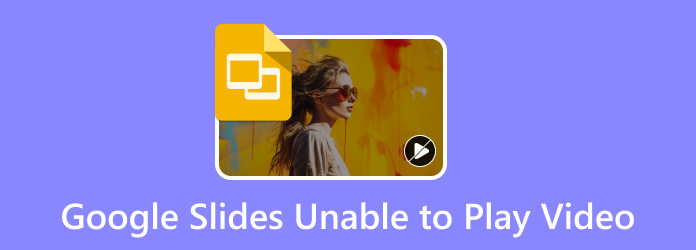
Μέρος 1. Τι είναι το σφάλμα Google Slides Unable to Play Video
Το Google Slides επιτρέπει την εισαγωγή βίντεο από το YouTube και το Google Drive κατά τη διαδικασία δημιουργίας παρουσίασης. Περιστασιακά, κατά την προσπάθεια αναπαραγωγής ενός ενσωματωμένου βίντεο στις Παρουσιάσεις Google, ενδέχεται να εμφανιστεί το μήνυμα "Δεν είναι δυνατή η αναπαραγωγή βίντεο Σφάλμα", το οποίο υποδεικνύει ότι δεν είναι δυνατή η αναπαραγωγή του βίντεο.
Αυτό το ζήτημα προκύπτει συνήθως όταν συμπεριλαμβάνεται ένα βίντεο που προστατεύεται από πνευματικά δικαιώματα ή ένα βίντεο που δεν υποστηρίζει την ενσωμάτωση. Επίσης, το σφάλμα βίντεο στις Παρουσιάσεις Google παρουσιάζεται όταν το αρχείο βίντεο που προσπαθείτε να αναπαραγάγετε έχει κάποιο πρόβλημα ή το πρόγραμμα πληρωμής βίντεο που χρησιμοποιείτε μπορεί να είναι η αιτία.
Μέρος 2. Τρόπος επίλυσης του σφάλματος Unable to Play Video στις Παρουσιάσεις Google
Όταν προσπαθείτε να αναζητήσετε λύσεις για το πρόβλημα "Δεν είναι δυνατή η αναπαραγωγή βίντεο", θα συναντήσετε τόνους σελίδων με τις ίδιες λύσεις. Ωστόσο, αυτό το άρθρο θα σας δείξει έναν νέο τρόπο για να διορθώσετε το σφάλμα που σας προβληματίζει.
1. Χρησιμοποιήστε το Tipard Fix MP4 για να επιδιορθώσετε κατεστραμμένα βίντεο
Όπως αναφέρθηκε παραπάνω, ένας από τους λόγους για τους οποίους εμφανίζεται το σφάλμα Unable to Play Video Error 5 στο Google Slide είναι λόγω ενός κατεστραμμένου αρχείου βίντεο. Ευτυχώς, βρήκαμε την καλύτερη λύση για να σας βοηθήσουμε να διορθώσετε το πρόβλημά σας.
Tipard Fix MP4 είναι μια εφαρμογή με δυνατότητα λήψης που μπορεί να σας βοηθήσει να διορθώσετε την ποιότητα και να επιδιορθώσετε τις ζημιές στο αρχείο βίντεο σας. Αυτό το λογισμικό μπορεί να επιδιορθώσει μορφές βίντεο όπως MP4, MOV, AVI και 3GP. Μπορεί επίσης να αναλύσει τα κατεστραμμένα μέρη του βίντεο και στη συνέχεια να τα διορθώσει αμέσως μετά τη μεταφόρτωση του αρχείου που θέλετε να επιδιορθώσετε. Επιπλέον, το Tipard FixMP4 δεν διακρίνει. επισκευάζει βίντεο MP4 καθώς και άλλες εγγραφές βίντεο από οποιαδήποτε συσκευή, είτε πρόκειται για φωτογραφική μηχανή NIKON/CANON/Sony, smartphone όπως το iPhone 14/15 ή βιντεοκάμερα. Αυτό που είναι ακόμα φανταστικό με αυτό το εργαλείο είναι ότι μπορείτε να το κατεβάσετε σε οποιοδήποτε λειτουργικό σύστημα, όπως Windows και Mac.
Πώς να χρησιμοποιήσετε το Tipard Fix MP4 για να επισκευάσετε τα κατεστραμμένα βίντεό σας:
Βήμα 1Εγκαταστήστε το λογισμικό πατώντας το Λήψη κουμπί παρακάτω για Windows ή Mac. Μόλις γίνει λήψη, ανοίξτε την εφαρμογή αμέσως.
Βήμα 2Στην κύρια διεπαφή χρήστη, ανεβάστε τα κατεστραμμένα ή κατεστραμμένα βίντεο στην αριστερή πλευρά της οθόνης σας. Στη συνέχεια, ανεβάστε ένα δείγμα βίντεο.
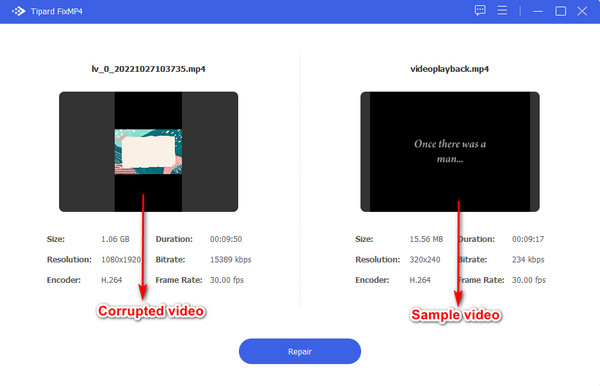
Βήμα 3Χτύπα το επισκευή κουμπί μόλις μεταφορτωθούν τα βίντεο. Στη συνέχεια, προχωρήστε στο επόμενο βήμα.
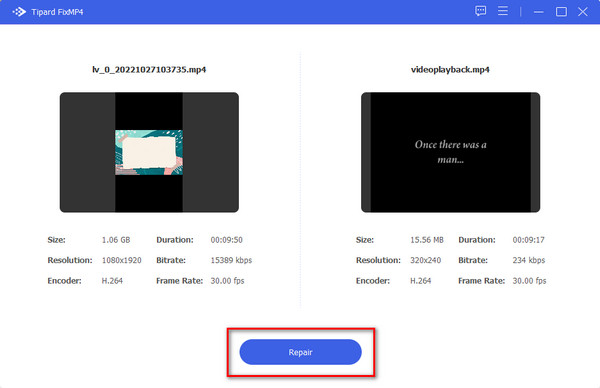
Βήμα 4Μόλις ολοκληρωθεί η επισκευή, μπορείτε Προβολή την παραγωγή σας ή Αποθήκευση αμέσως.
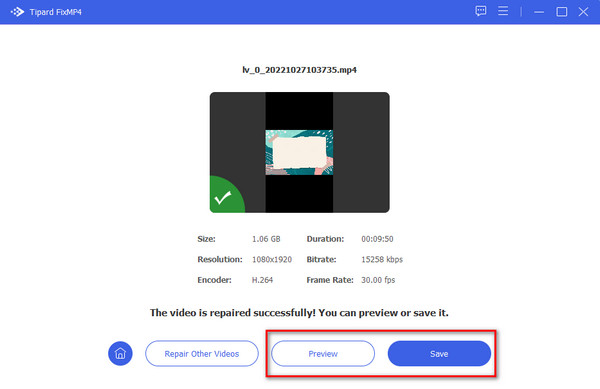
2. Χρησιμοποιήστε τη δυνατότητα Προσθήκη βίντεο στις Παρουσιάσεις Google
Θα πρέπει να εξερευνήσετε μια εναλλακτική προσέγγιση εάν αντιμετωπίζετε προκλήσεις με την ενσωμάτωση πολλών διευθύνσεων URL. Ξεκινήστε εισάγοντας ένα μόνο URL χρησιμοποιώντας το Προσθήκη βίντεο λειτουργία στις Παρουσιάσεις Google. Στη συνέχεια, αντιγράψτε και επικολλήστε μη αυτόματα επιπλέον συνδέσμους βίντεο στην παρουσίασή σας. Αυτή η τεχνική σάς δίνει τη δυνατότητα να αναπαράγετε ομαλά πολλά βίντεο στην παρουσίασή σας.
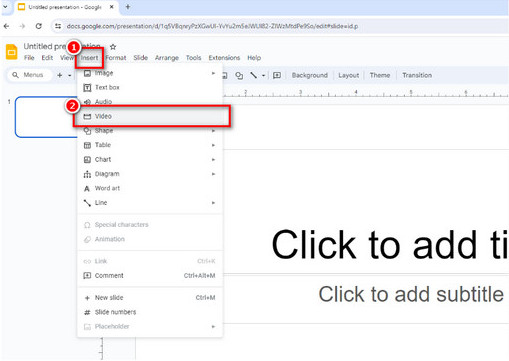
3. Κάντε επανεκκίνηση του δρομολογητή Internet
Μια απλή και αποτελεσματική λύση περιλαμβάνει την επανεκκίνηση του δρομολογητή Διαδικτύου και των σχετικών συσκευών. Για να εφαρμόσετε αυτήν τη λύση, αποσυνδέστε το δρομολογητή για περίπου 30 δευτερόλεπτα πριν τον επανασυνδέσετε. Αυτή η ενέργεια είναι ευεργετική για την επίλυση πιθανών ζητημάτων συνδεσιμότητας που θα μπορούσαν να συμβάλουν στην εμφάνιση του μηνύματος σφάλματος. Εκτελώντας μια επανεκκίνηση, μπορείτε να ανανεώσετε τη σύνδεση δικτύου και ενδεχομένως να επιλύσετε τυχόν προβλήματα που εμποδίζουν τη σωστή λειτουργία του συστήματός σας.
4. Αλλάξτε το πρόγραμμα περιήγησής σας
Περιστασιακά, τα σφάλματα αναπαραγωγής μπορεί να οφείλονται σε ζητήματα που σχετίζονται με το πρόγραμμα περιήγησης. Εάν αντιμετωπίσετε σφάλμα σε ένα πρόγραμμα περιήγησης, δοκιμάστε να χρησιμοποιήσετε ένα άλλο για να ελέγξετε εάν το πρόβλημα παραμένει. Η εναλλαγή σε ένα εναλλακτικό πρόγραμμα περιήγησης μπορεί συχνά να προσφέρει γρήγορη ανάλυση.
Εάν έχετε δοκιμάσει όλες τις πιθανές λύσεις και συνεχίζετε να αντιμετωπίζετε σφάλματα, συνιστάται να επικοινωνήσετε με την υποστήριξη της Google ή του YouTube για βοήθεια.
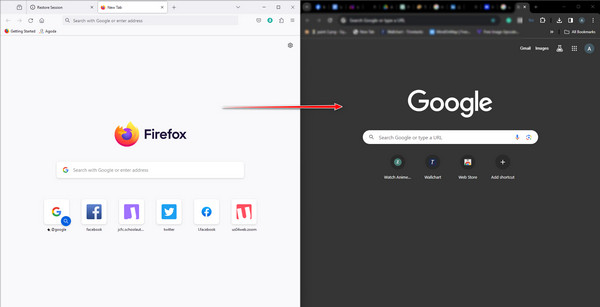
5. Χρησιμοποιήστε απευθείας συνδέσμους βίντεο
Εάν συνεχίζετε να αντιμετωπίζετε προκλήσεις ενσωμάτωσης βίντεο, εξετάστε το ενδεχόμενο να υιοθετήσετε μια εναλλακτική προσέγγιση χρησιμοποιώντας απευθείας συνδέσμους βίντεο στην παρουσίασή σας. Αντί να ενσωματώσετε το βίντεο, ενσωματώστε απευθείας έναν υπερσύνδεσμο στη διεύθυνση URL. Όταν κάνετε κλικ στον σύνδεσμο σε όλη την παρουσίαση, θα ανοίξει μια άλλη καρτέλα του προγράμματος περιήγησης, διευκολύνοντας την απευθείας αναπαραγωγή του βίντεο στο YouTube. Αυτή η μέθοδος προσφέρει μια λύση για προβλήματα ενσωμάτωσης και εξασφαλίζει απρόσκοπτη πρόσβαση στο περιεχόμενο βίντεο, βελτιώνοντας τη συνολική εμπειρία παρουσίασης.
6. Απενεργοποιήστε τους περιορισμούς τείχους προστασίας
Εάν οι ρυθμίσεις του τείχους προστασίας του υπολογιστή σας είναι υπερβολικά περιοριστικές, θα μπορούσαν να εμποδίσουν την πρόσβαση των Παρουσιάσεων Google στα βίντεο του YouTube. Για να απενεργοποιήσετε το Windows Firewall Defender, μεταβείτε στον Πίνακα Ελέγχου, επιλέξτε Σύστημα και Ασφάλεια, και στη συνέχεια επιλέξτε ασφαλείας των windows. Προχωρήστε στις ρυθμίσεις Firewall and Network Protection, όπου μπορείτε να απενεργοποιήσετε προσωρινά το Windows Firewall Defender.
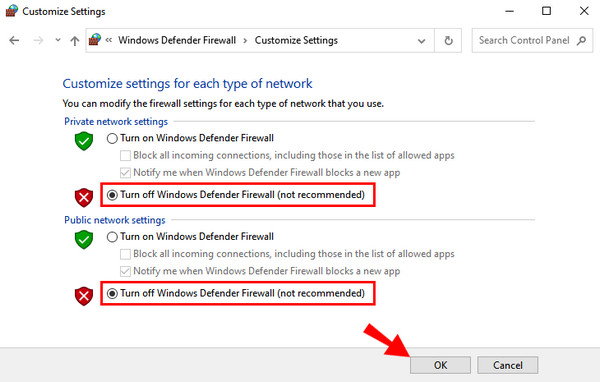
Εκτεταμένη ανάγνωση:
Σφάλματα YouTube - Ποια είναι τα διαφορετικά σφάλματα και οι πιθανές λύσεις
Μέρος 3. Συχνές ερωτήσεις σχετικά με το Google Slides Δεν είναι δυνατή η αναπαραγωγή βίντεο
Γιατί συνεχίζω να μην μπορώ να παίξω το βίντεο σφάλμα 150;
Διάφοροι παράγοντες θα μπορούσαν να οδηγήσουν στην εμφάνιση αυτού του μηνύματος σφάλματος. Ορισμένοι τυπικοί λόγοι περιλαμβάνουν το κατεστραμμένο ή κατεστραμμένο αρχείο βίντεο. Το αρχείο βίντεο δεν είναι συμβατό με τις Παρουσιάσεις Google.
Γιατί δεν είναι δυνατή η αναπαραγωγή του βίντεό μου στις Παρουσιάσεις Google;
Το ενσωματωμένο βίντεό σας αποθηκεύεται στο σύννεφο του Google Drive. Χωρίς σύνδεση στο διαδίκτυο, οι Παρουσιάσεις Google δεν μπορούν να έχουν πρόσβαση στο βίντεο στο Google Drive σας, με αποτέλεσμα να μην είναι δυνατή η αναπαραγωγή του βίντεο.
Πώς μπορώ να διορθώσω σφάλματα Google Slide;
Εάν εμφανιστεί το μήνυμα "Παρουσιάστηκε σφάλμα", το οποίο εμποδίζει την ικανότητά σας να κάνετε αλλαγές στα Έγγραφα, τις Παρουσιάσεις ή τα Υπολογιστικά φύλλα σας, μπορείτε να αντιμετωπίσετε το πρόβλημα απενεργοποιώντας τις επεκτάσεις και, στη συνέχεια, διαγράφοντας τα δεδομένα περιήγησής σας. Μετά από αυτό, φορτώστε ξανά και ενημερώστε το παλιό λογισμικό.
Πώς διορθώνετε το σφάλμα στις Παρουσιάσεις Google;
Μπορείτε να αφαιρέσετε τα δεδομένα περιήγησής σας, συμπεριλαμβανομένων των cookie και των αποθηκευμένων αρχείων. Βρείτε οδηγίες για την εκκαθάριση της προσωρινής μνήμης και των cookie στο Chrome. Μετά την εκκαθάριση των δεδομένων περιήγησής σας, ίσως χρειαστεί να συνδεθείτε ξανά στον λογαριασμό σας. Σημείωση: Εάν χρησιμοποιείτε διαφορετικό πρόγραμμα περιήγησης, μπορείτε επίσης να διαγράψετε την προσωρινή μνήμη και τα cookie στο Safari, τον Firefox και τον Microsoft Edge.
Συμπέρασμα
Και τέλος! Όλες οι λύσεις που δίνονται μπορούν ή μπορεί να σας βοηθήσουν να επιλύσετε το πρόβλημα δεν είναι δυνατή η αναπαραγωγή του βίντεο στο Google Slides ή YouTube. Ωστόσο, η χρήση μόνο των ρυθμίσεων Google ενδέχεται να μην λειτουργεί σε ορισμένες περιπτώσεις. Επομένως, πολλοί επαγγελματίες συνιστούν τη χρήση λογισμικού για να σας βοηθήσει να διορθώσετε το σφάλμα και να επιδιορθώσετε το βίντεό σας. Εάν θέλετε να χρησιμοποιήσετε το απόλυτο πρόγραμμα επιδιόρθωσης βίντεο, κατεβάστε το Tipard FixMP4 για Windows ή Mac δωρεάν!







